

Aan de slag met FaceTime
Je kunt videogesprekken voeren die je het gevoel geven alsof je een persoonlijke vergadering bijwoont, FaceTime-audiogesprekken vanaf je Mac starten of met meerdere personen deelnemen aan een FaceTime-groepsgesprek.
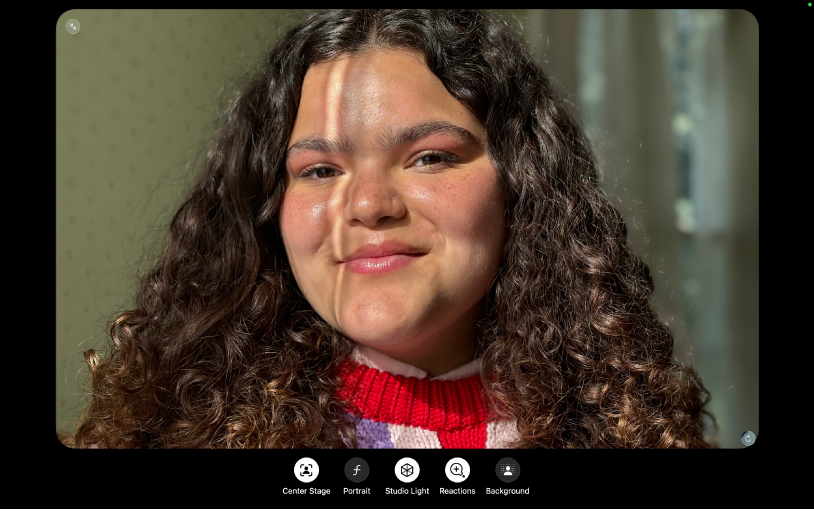
Ingebouwde video-effecten gebruiken
Gebruik 'Middelpunt' om in het kader te blijven terwijl je beweegt, 'Portret' om je achtergrond te vervagen of 'Studiolicht' om je gezicht te verlichten. Je kunt ook 'Reacties' inschakelen om met een handgebaar effecten toe te voegen of een virtuele achtergrond kiezen.
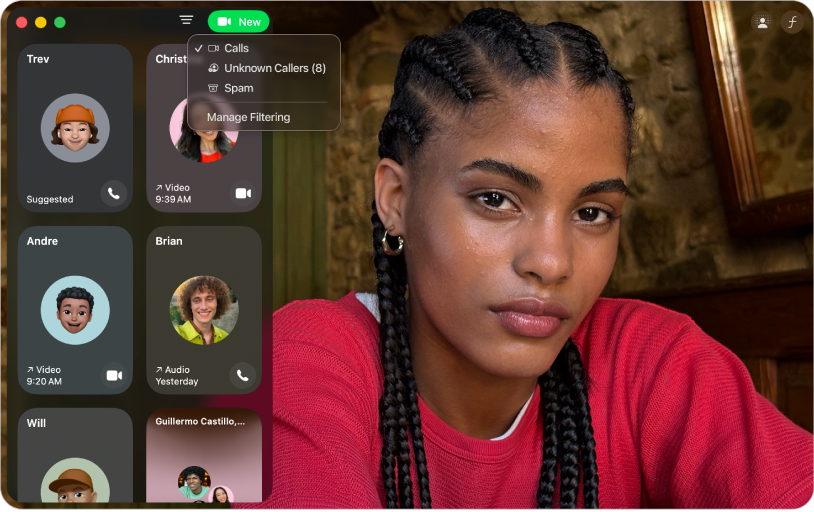
Geef aan wat je wilt doen met oproepen van onbekende nummers
Je kunt onbekende nummers, spamoproepen of beide automatisch filteren, zodat deze oproepen worden stilgehouden en afzonderlijk in je belgeschiedenis worden weergegeven.
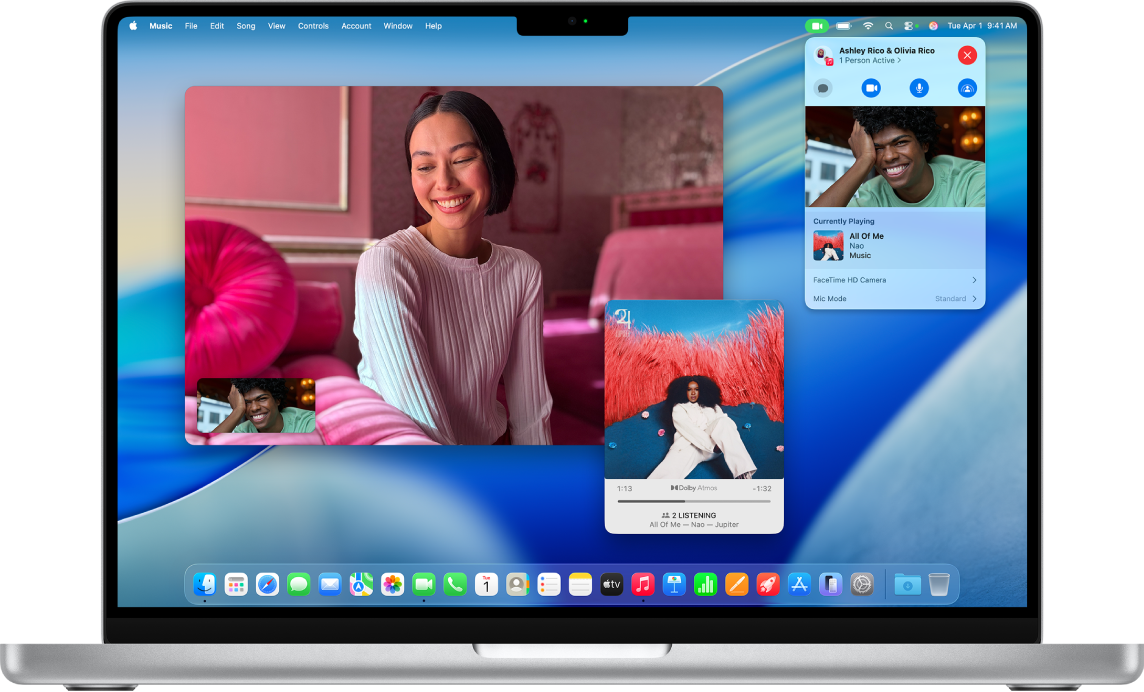
Samen kijken of luisteren via SharePlay
Met SharePlay kun je tijdens FaceTime-gesprekken tv-programma's, films en live sportevenementen bekijken of samen naar muziek luisteren.
Om in de gebruikershandleiding voor FaceTime te zoeken, klik je op 'Inhoudsopgave' bovenaan de pagina of typ je een of meer woorden in het zoekveld.